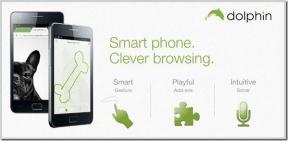3 veidi, kā ātri palaist kameru bloķētā Android ierīcē
Miscellanea / / December 02, 2021
Cik reizes ir gadījies, ka mobilajā kamerā redzi kaut ko pārsteidzošu, iemūžināšanas vērtu. Bet šis īslaicīgais mirklis parasti nebeidzas, lai jūs varētu knibināt ar savu ierīces bloķēšanas ekrāns lai atrastu un palaistu kameras lietotni. Pēc tam viss, ko varat darīt, ir ķerties pie sociālo tīklu vaimanām un apvainoties Android, lai jūs pievīla. Ja vien būtu veids, kā ātrāk palaist kameru, vai ne? Tādi veidi ir nevis viens, bet trīs.

Tātad, redzēsim, kā palaist Android kameru salīdzinoši ātrāk nekā ar parasto metodi. Jūs, iespējams, zināt par dažiem no šiem trikiem, taču mēs bieži tos aizmirstam, kad laiks prasa. Tomēr pēdējais ir īpaši foršs, par ko jūs, iespējams, nezināt.
Pievienojiet kameru kā logrīku bloķēšanas ekrānam
Operētājsistēmas Android 4.2 (un jaunākas versijas) bloķēšanas ekrānam ir iespēja pievienot dažādus logrīkus. Varat vilkt pa labi un pa kreisi, lai ekrānā pievienotu logrīku, kas ļautu ātri tieši piekļūt lietotnei, neatbloķējot tālruni. Varat vienkārši pievienot kameru kā vienu no logrīkiem bloķēšanas ekrānam un pēc tam velciet pa kreisi vai pa labi, lai izsauktu kameras lietotni.

Lai padarītu lietas vēl ātrākas, kameras lietotni varat konfigurēt tā, lai tā uzreiz uzņemtu fotoattēlus bez kavēšanās, tiklīdz lietotne tiek palaista. Kameras iestatījumos meklējiet Ātrā palaišana opciju un atlasiet Palaidiet un tveriet. Ja vēlaties uzņemt video, atlasiet atbilstošo opciju un saglabājiet iestatījumus. Nākamajā reizē, kad palaižat kameras lietotni no bloķēšanas ekrāna, tā tiks automātiski inicializēta un automātiski tiks fokusēta, lai uzņemtu fotoattēlu.

Izmantojiet pielāgotas bloķēšanas ekrāna lietotnes
Ja jūsu Android bloķēšanas ekrāns neļauj pievienot logrīkus, lai ātri piekļūtu kamerai, labāk to aizstāt ar pievienotās vērtības bloķēšanas ekrāna lietotni, kas nodrošina jums nepieciešamās funkcijas. Piemēram, mēs apspriedām par Android bloķēšanas ekrāna nomaiņas lietotne ar nosaukumu Sākt kas ļauj lietotājam tieši palaist lietotnes no bloķēšanas ekrāna. Vienkārši velciet gredzenu uz lietotni, kuru vēlaties palaist, un piekļūstiet tai tieši, neatbloķējot ierīci.

Tagad viss, kas jums jādara, ir šeit kaut kur pievienot kameru, lai ātri palaistu lietotni. Atkal varat konfigurēt lietotni, lai tieši uzņemtu fotoattēlu vai sāktu uzņemt video. Play veikalā ir pieejamas daudzas dažādas lietotnes, kuras varat apsvērt instalēšanu, lai savā Android ierīcē iegūtu ātrās piekļuves funkciju
Vienkārši divreiz uzsitiet plaukstas locītavu
Nav nepieciešams pieskarties ekrānam, jums pat nav jānospiež barošanas poga, lai pamodinātu ierīci. vienkārši divreiz švīkājiet tālruni un palaidiet kameras lietotni. Jā, tas ir iespējams ar Ātrā kamera (joprojām ir alfa attīstības stadijā). Tā ir interesanta lietotne, kas ļauj ātri palaist kameru ar vienkāršu rokas žestu, kas ietver plaukstas locītavas divreiz pagriešanu. Tālāk redzamais GIF parāda, kā tas darbojas.

Lietotne joprojām nav pieejama kā publisks laidiens, un jums ir jāpievienojas Google+ kopiena kā testētājs lai instalētu lietotni. Kad esat instalējis lietotni, vienkārši palaidiet to un sāciet pakalpojumu. Nākamreiz, kad vēlaties aktivizēt kameru, vienkārši divreiz uzsitiet ar plaukstas locītavu.
Secinājums
Tātad šie bija daži no veidiem, kā ierīcē varat ātri palaist kameras lietotni. Tomēr atkarībā no izmantotās ierīces varat atrast dažas ierīces izstrādātāja integrētas funkcijas, kas palīdz paveikt uzdevumu. Piemēram, Galaxy S2 un jaunākas ierīces var atrast kameras ātrās palaišanas iestatījumus Iestatījumi -> Bloķēšanas ekrāns -> Bloķēšanas ekrāna opcijas. Neaizmirstiet to pārbaudīt savā tālrunī.
Labākās fotogrāfijas kredīts: Sētnieki